Почему изображение не показывается на сайте?
При тестировании веб-страницы на локальном компьютере все изображения обычно показываются корректно, однако после публикации на сайте возникает ситуация, что рисунки не видны. Это может происходить по ряду причин, рассмотренных далее.
В большинстве случаев в качестве операционной системы веб-сервера выступают Unix-подобные системы, которые различают регистр файла. Иными словами, файлы с именами PIC.gif, pic.gif и Pic.gif являются разными. При обращении из HTML-кода эту особенность необходимо учитывать и писать адрес изображения следует именно так, как он записан в системе. Чтобы не возникало путаницы, обычно договариваются, что все имена файлов и папок пишутся в нижнем регистре, также хранятся и документы.
Включение показа миниатюр (эскизов) в настройках
Решить задачку довольно легко. Для это необходимо изменить подходящие настройки в системе. Существует несколько способов (а точнее два). Ознакомимся с каждым из них.
Параметры проводника
Первый вариант заключается в том, чтобы узнать, активировано ли отображение значков вместо миниатюр (данный пункт не должен быть активным).
- Заходим в проводник. Кликаем на кнопку «Файл».
- Переходим в параметры папок и поиска.

3. В графе ответственную за вид проверяем, активна ли функция, отвечающая за отображение значков, а не эскизов или нет.

4. Если да, то снимаем галочку.
Настройки быстродействия Виндовс
Перейдем ко второму способу. Настройка, отвечающая за отображение миниатюр, также находится в настройках быстродействия операционной системы.
1. Нажимаем на значок «Пуск» (при нажатии используется правая кнопка мыши), затем переходим в настройки системы.

2. Здесь нужно перейти в «Сведения о системе».

3. Теперь нужно зайти в дополнительные настройки системы.

4. В данном окне нужно перейти в раздел «Дополнительно», а в графе о быстродействии кликаем на параметры.

6. В списке необходимо поставить отметку напротив эффекта вывода эскизов вместо значков.
7. Сохраняем изменения.

Все, теперь можете проводить проверку, чтобы узнать, отсутствует ли данная неполадка сейчас.
Как сбросить кэш эскизов
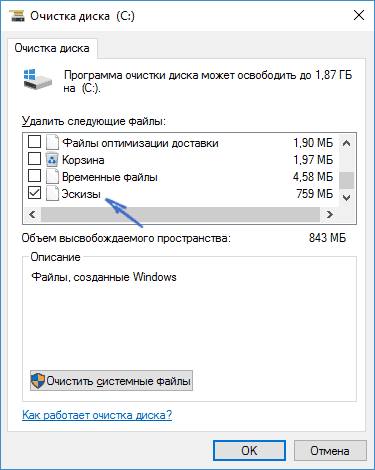
Это может помочь, если вместо миниатюр отображается чернота или неизвестно что. В этом случае, проблема может быть в кэше, тогда его следует удалить и позволить системе самой вновь определить эскизы.
Для этого следует найти утилиту по очистке дисков и запустить ее. Необходимо выбрать системный диск для очистки, если выбор будет предложен. Далее нужно выделить отмеченный пункт в программе и нажать ОК. После чего дождаться окончания процесса.
3 шаг

И еще один шажок.
Если у вас НЕ эскизы картинок (фото), то в пункте «всегда отображать значки, а не эскизы » стоит галка, которую и нужно убрать. Можете просмотреть остальные пункты и тоже их подредактировать. Не забыть закрепить настройку нажав “ОК”, чтобы изменения начали действовать.
Я так бала рада, что восстановила картинки, что решила поделиться с вами своими познаниями.
Сброс настроек телефона, если не отображаются фотографии
Не всегда отсутствие созданных фотографий в галерее на телефоне Андроид означает, что они куда-то исчезли. Возможно при определённый обстоятельствах или самим пользователем системные настройки были изменены. И данные стали собираться в другой папке. В первую очередь проверьте все папки в DCIM через файловый менеджер.
Если файлы на месте, но при открытии их возникают проблемы, они не отображаются, или вместо них появляются серые рамки, выполните следующую инструкцию:
Через несколько минут данные будут сброшены, ход процесса будет отображаться на экране мобильного телефона. Вы должны знать, что после сброса устройство будет возвращено до заводских настроек. Как будто вы только что купили его в магазине. Все настройки, вход в свои аккаунты, загрузка любимой музыки нужно будет выполнять заново. Но теперь телефон избавится от всех проблем и будет работать быстрее.

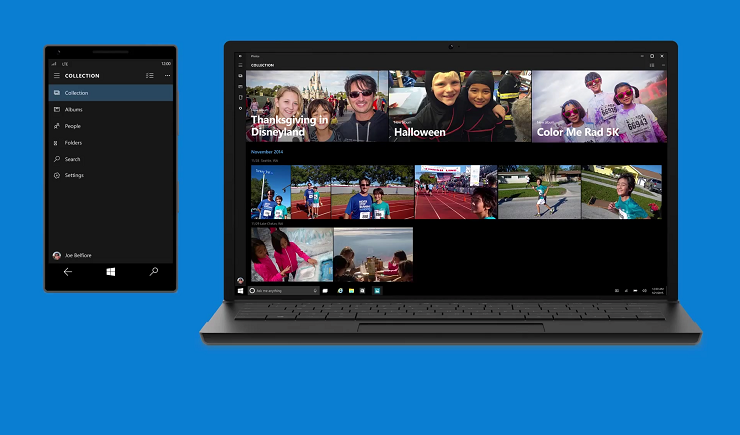
В обновлении Creators Update Microsoft добавила в Windows 10 достаточно много новых фишек, однако увы — это же обновление принесло и несколько проблем. Одна из самых распространенных — значки фотографий становятся белыми и неразличимыми на фоне проводника:
Такая проблема возникает из-за того, что программа по умолчанию для открытия .jpg и .jpeg сбрасывается на Проводник, хотя файлы таких форматов должна открывать программа Фотографии. Поэтому для решения проблемы нужно вернуть обратно приложение Фотографии как стандартный просмотрщик фото. Однако из-за бага в Windows это приходится делать в два шага: сначала нужно поставить вместо приложения Фотографии любое другое — к примеру, Paint, как это сделать — описано в этой статье.
Теперь нужно вернуть обратно Фотографии как программу для просмотра фото по умолчанию. Для этого заходим в Панель управления > Крупные значки > Программы по умолчанию > Задание программ по умолчанию > выбрать из списка слева Фотографии:
Нажимаем на «Выбрать значения по умолчанию для этой программы» и в списке выбираем .jpg и .jpeg:











